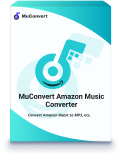Amazon Music gehört zu den derzeit beliebtesten Streamingdiensten für Musik. Wir verraten Ihnen, wie Sie die Amazon Music App auf Ihren PC herunterladen können und wie sich Songs, Playlists und Podcasts von Amazon Music downloaden und sogar dauerhaft speichern lassen.
Amazon Music App auf den PC downloaden
Der Amazon Music Download für den PC ist alles andere als kompliziert. Ihnen stehen zwei verschiedene Möglichkeiten zur Auswahl bereit, die wir Ihnen hier kurz vorstellen möchten.
App bei Amazon.de kostenlos downloaden
Sie können die Amazon Music App auf den PC herunterladen, indem Sie die App ganz einfach über Amazon.de kaufen. Keine Sorge: Die App kostet kein Geld und direkt nach dem „Kauf“ startet der Amazon Music PC Download automatisch. Ist dieser abgeschlossen, müssen Sie die App nur noch auf Ihrem Windows PC installieren.
So funktioniert der Amazon Music App Download für den PC via Amazon.de:
Schritt 1. Rufen Sie im Webbrowser Ihres Windows PCs den Link auf.
Schritt 2. Klicken Sie rechts auf den gelben Button mit der Aufschrift „In den Einkaufswagen“.
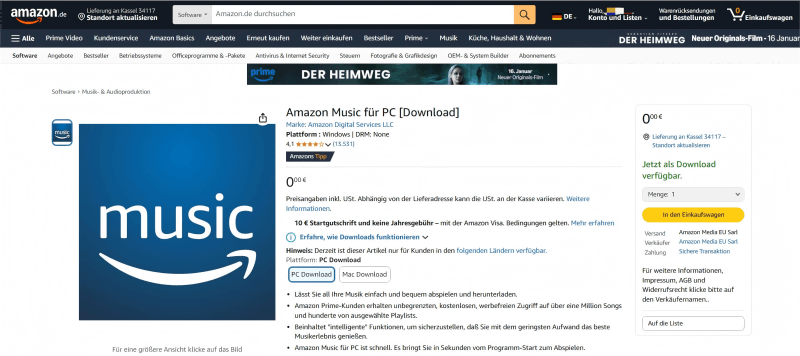
Schritt 3. Rufen Sie Ihren Einkaufswagen auf und gehen Sie weiter zum Bereich „Kasse“.
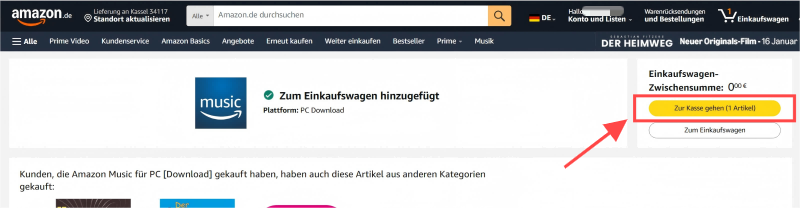
Schritt 4. Klicken Sie auf den Button „Jetzt kaufen“.
Schritt 5. Nach dem Kauf startet der Amazon Music PC Download automatisch.
App kostenlos im Microsoft Store herunterladen
Alternativ können Sie den Amazon Music App Download für den PC auch über den offiziellen App Store von Microsoft starten. Diese Option ist deutlich bequemer als der Download über Amazon.de, da Sie hier keinen Einkauf tätigen müssen. Der Amazon Music PC Download startet stattdessen mit nur einem einzigen Klick.
So können Sie im Microsoft Store die Amazon Music App auf den PC herunterladen:
Schritt 1. Rufen Sie auf Ihrem Windows-PC den Microsoft Store auf und suchen Sie nach „Amazon Music“.
Schritt 2. Klicken Sie hier auf den blauen Button mit der Aufschrift „Herunterladen“.
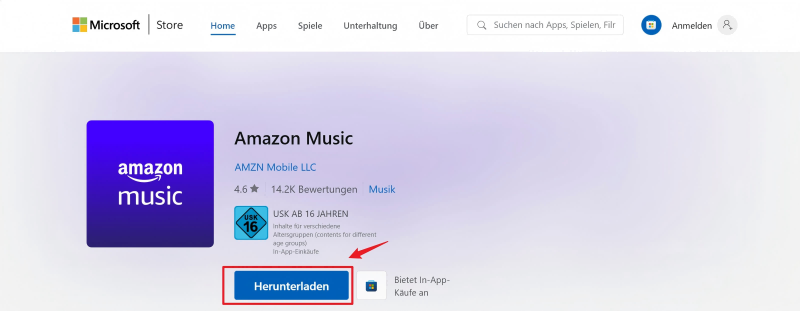
Schritt 3. Der Amazon Music App Download für den PC startet nun automatisch.
Schritt 4. Installieren Sie anschließend die heruntergeladene exe-Datei.
Musik von Amazon Music auf den PC downloaden
Als Abonnent von Amazon Music Prime oder Amazon Music Unlimited können Sie Songs und andere Inhalte von Amazon Music auf den PC downloaden, diese jedoch nur so lange offline verwenden, wie Ihr jeweiliges Abo aktiv ist. Zudem gibt es noch markante Unterschiede zwischen Amazon Music Prime und Amazon Music Unlimited, die wir Ihnen hier erläutern.
Für Prime User
Amazon Kunden, die Amazon Music via Prime verwenden, können nur sogenannte On-Demand-Playlists downloaden. Dabei handelt es sich um bis zu 15 Playlists, die sich auf Wunsch auch offline anhören lassen. On-Demand-Playlists werden für den jeweiligen User automatisch zusammengestellt und basieren auf dessen persönlichen Musikgeschmack.
Um eine Amazon Music On-Demand-Playlist herunterzuladen und diese offline anhören zu können, gehen Sie wie folgt vor:
Schritt 1. Öffnen Sie Amazon Music auf Ihrem PC.
Schritt 2. Navigieren Sie nun zum Menüpunkt „Meine Bibliothek“ und wählen Sie dann die Schaltfläche zum Filtern der Playlist aus.
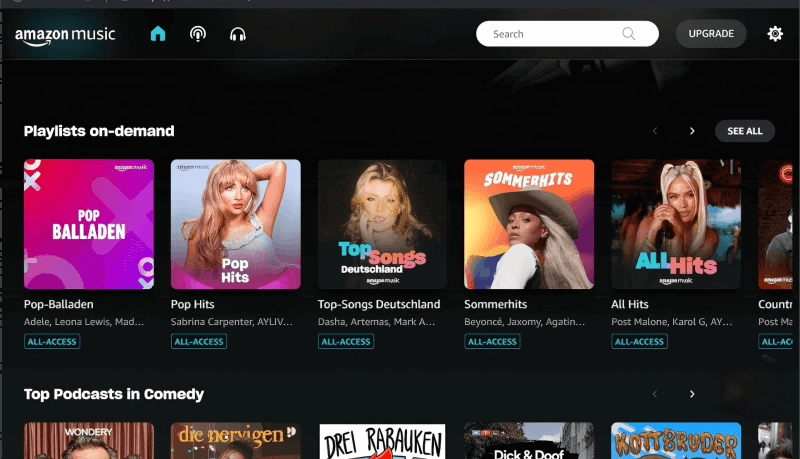
Schritt 3. Wählen Sie anschließend die Playlist aus, die Sie herunterladen möchten.
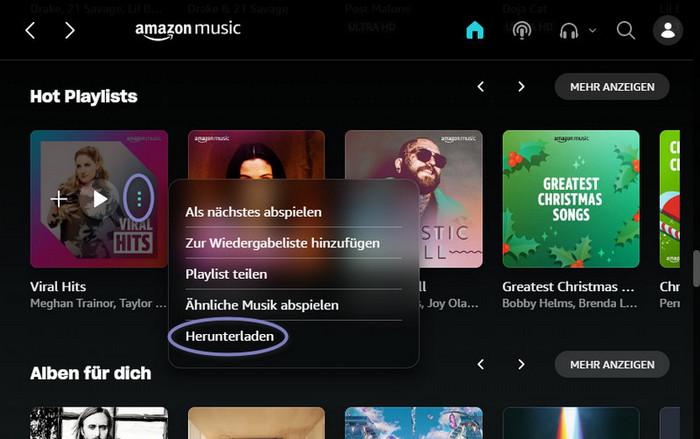
Schritt 4. Starten Sie anschließend den Download der gewünschten Playlist. Die heruntergeladene Playlist kann nun offline angehört werden.
Für Unlimited User
Wenn Sie Amazon Music Unlimited nutzen, profitieren Sie durch viele Vorteile. So können Sie mit diesem Abo nicht nur die oben vorgestellten On-Demand-Playlists, sondern auch einzelne Songs sowie Alben herunterladen. Um Ihre bevorzuge Amazon Music als Download für den PC zu starten, gehen Sie einfach wie folgt vor:
Schritt 1. Öffnen Sie die Amazon Music App auf Ihrem PC.
Schritt 2. Suchen Sie mithilfe der Suchfunktion das gewünschte Lied oder das gewünschte Album.
Schritt 3. Um das komplette Album herunterzuladen, klicken Sie einfach auf den Button „Herunterladen“.
Schritt 4. Um einen einzelnen Song herunterzuladen, klicken Sie zuerst auf die drei Punkte neben dem Lied und danach auf den Button „Herunterladen“.
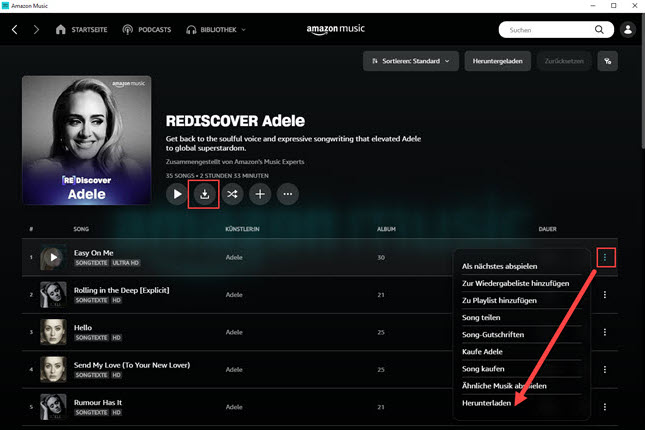
Gekaufte Songs von Amazon Music auf den PC downloaden
Neben der Nutzung des Streamingdienstes Amazon Music bietet Amazon auch die Möglichkeit an, einzelne Songs zu kaufen und diese dann anschließend auf die Festplatte des Computers herunterzuladen. Dort können die Songs dann dauerhaft angehört und auf Wunsch auch auf einen MP3-Player oder auf andere Geräte kopiert werden.
Um den Download eines käuflich erworbenen Songs bei Amazon zu starten, gehen Sie wie folgt vor:
Download via Windows-App
Schritt 1. Öffnen Sie die Amazon Music App auf Ihrem Windows PC.
Schritt 2. Navigieren Sie zum Menüpunkt Bibliothek.
Schritt 3. Klicken Sie nun auf „Songs“ und dann auf „Gekauft“.
Schritt 4. Klicken Sie auf das Download-Symbol hinter dem Song.
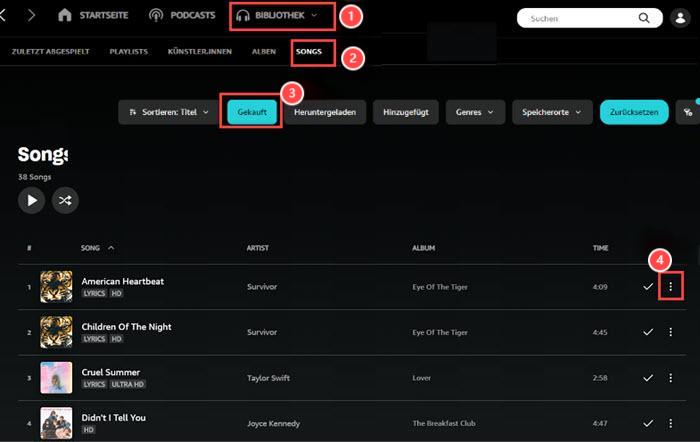
Schritt 5. Der gewählte Song wird nun heruntergeladen und in der Regel im Ordner „Music“ gespeichert.

Download via Webbrowser
Schritt 1. Öffnen Sie die Amazon Music in Ihrem Webbrowser.
Schritt 2. Navigieren Sie zum Menüpunkt Bibliothek.
Schritt 3. Wählen Sie die gekauften Songs, die Sie herunterladen möchten aus und klicken Sie auf „Herunterladen“.
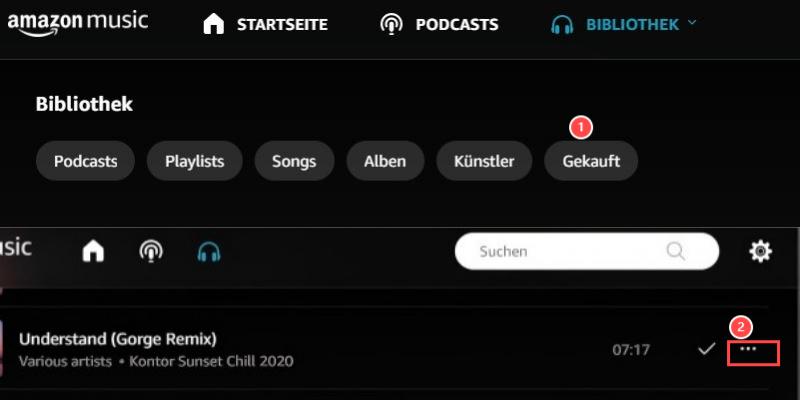
Schritt 4. Wenn Sie aufgefordert werden, die App zu installieren, wählen Sie „Nein danke, MP3-Einkauf direkt herunterladen“.
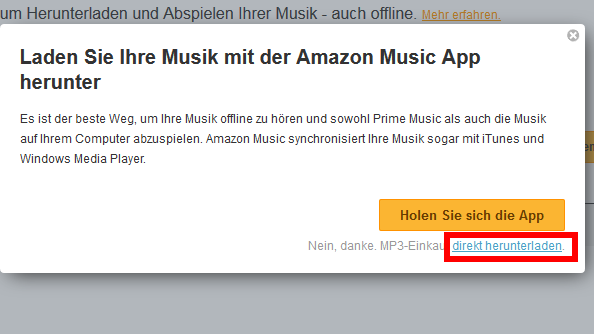
Schritt 5. Wählen Sie abschließend die Option „Speichern“ aus und speichern Sie den Song anschließend auf Ihrer Festplatte.
Amazon Music als MP3 auf den PC downloaden
Bei der Nutzung von Amazon Prime Music lassen sich Songs nur offline anhören, solange das Amazon Music Prime Abo oder das Amazon Music Unlimited Abo aktiv sind. Wird das Abo beendet, endet auch der Offline-Zugriff auf heruntergeladene Lieder und/oder Playlists. Es gibt jedoch eine praktische Alternative, um Songs und andere Inhalte von Amazon Music dauerhaft als MP3 auf der eigenen Festplatte zu speichern: den MuConvert Amazon Music Converter.
MuConvert Amazon Music Converter bietet seinem Verwender deutlich mehr Vorteile als der klassische Amazon Music Download für den PC. Das Programm ermöglicht es Ihnen, unbegrenzt viele Lieder, Podcasts, Hörbücher und andere Audioinhalte von Amazon Music auf Ihre Festplatte herunterzuladen. Dabei spielt es keine Rolle, welches Amazon Music Abo Sie verwenden – unterstützt wird neben Amazon Music Prime und Amazon Music Unlimited auch Amazon Music Free.
- Amazon Music Download als MP3 auf den PC für eine dauerhafte Verwendung
- Erstklassige Audioqualität mit bis zu 320 kbp/s bzw. 48000 Hz
- ID3-Tags der geladenen Songs bleiben nach der Konvertierung erhalten
- Batch-Konvertierung mit bis zu 10-facher Geschwindigkeit
- Integrierter Amazon Music Web Player in der App
Wie kann man mit MuConvert Amazon Music herunterladen?
Es ist wirklich kindereinfach, mit dem MuConvert Amazon Music Converter einen Amazon Music Download als MP3 auf dem PC durchzuführen. Gehen Sie hierfür einfach wie folgt vor:
Schritt 1. Downloaden Sie den MuConvert Amazon Music Converter von der offiziellen Webseite des Herstellers.
Schritt 2. Öffnen Sie das Programm und melden Sie sich zusätzlich in Ihrem Amazon Music Konto an.
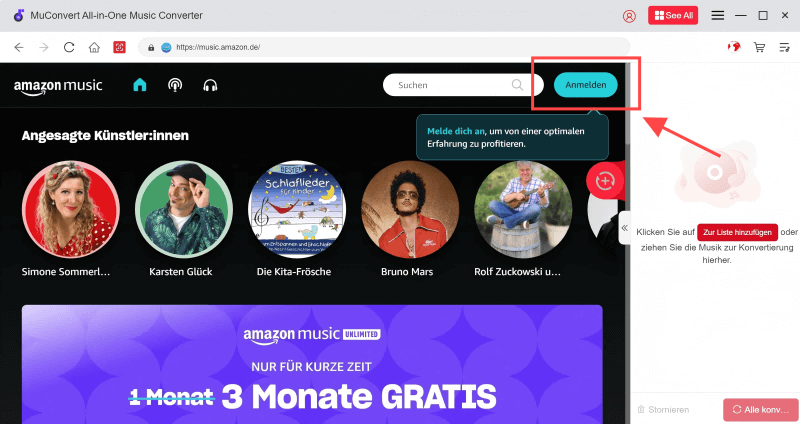
Schritt 3. Wählen Sie Ihre gewünschten Songs bzw. Musikinhalte aus. Fügen Sie diese nun via Drag & Drop Verfahren zur Konvertieren-Liste hinzu.
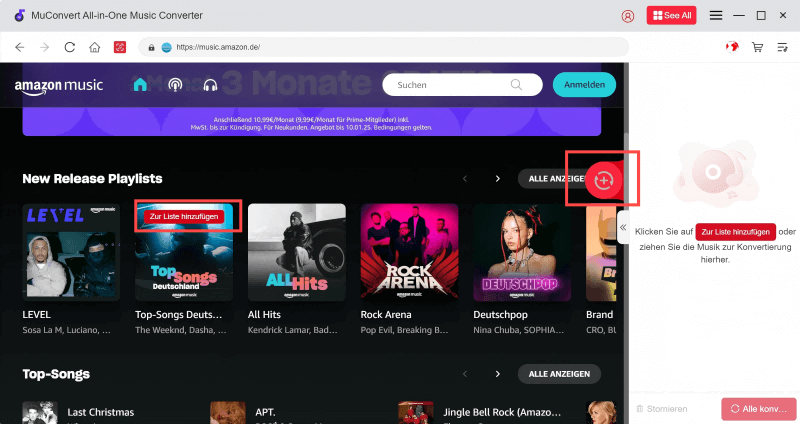
Schritt 4. Wählen Sie Ihr gewünschtes Ausgabeformat wie z.B. MP3 aus und klicken Sie auf „Alle konvertieren“.
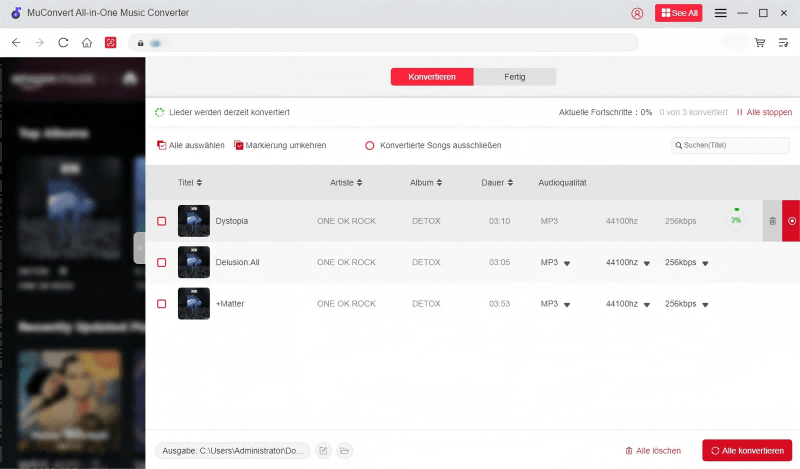
Schritt 5. Der gewählte Song wird nun auf PC heruntergeladen.
Ist es legal, mit MuConvert Amazon Music auf den PC zu downloaden?
Der Amazon Music Download als MP3 auf den PC ist mit MuConvert legal, solange Sie die heruntergeladene Musik lediglich für den privaten Gebrauch verwenden. Es ist hingegen nicht gestattet, heruntergeladene Songs auf anderen Plattformen im Internet zu veröffentlichen oder diese auf gewerbliche Weise zu nutzen.
Fazit
Amazon Prime Music ermöglicht seinen Nutzern zwar einen Offline-Download von Songs, diese stehen aber nur bei einem aktiven Amazon Music Abonnement zur Verfügung. Deutlich mehr Vorteile bietet hier der praktische MuConvert Amazon Music Converter: Dieser ermöglicht Ihnen den Download aller angebotenen Musikinhalte von Amazon Music in hervorragender MP3-Qualität auf Ihre Festplatte – und das sogar dauerhaft.
Wenn Sie Ihre Lieblingssongs also nicht nur begrenzt, sondern ohne Zeitlimit offline anhören möchten, erweist sich dieses praktische und überaus einfach zu bedienende Programm als ideale Wahl für Sie.
Amazon Prime Musik in MP3 umwandeln
Musik von Amazon Prime/Unlimited/HD/Free ohne Qualitätsverlust einfach in MP3 konvertieren.
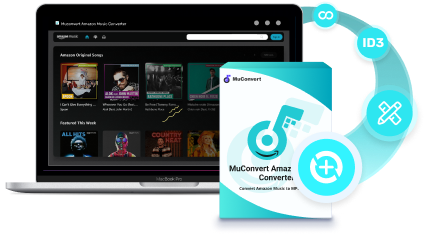
Bebliebte Beiträge